
苹果手机怎么设置记忆按钮 iPhone系统自带的重复操作神器如何使用
发布时间:2024-01-13 16:39:03 来源:锐得游戏网
苹果手机作为市场上备受追捧的智能手机之一,其系统自带的记忆按钮功能成为了重复操作的神器,通过这一功能,用户可以轻松地设置并使用重复操作,使日常手机操作更加高效便捷。无论是发送相同的信息、拨打常用电话、还是执行特定的应用程序,只需简单设置一次,之后便能轻松实现一键完成。这一功能不仅大大节省了用户的时间和精力,同时也提升了手机操作的便利性。接下来我们将详细介绍苹果手机记忆按钮的设置和使用方法,以帮助您更好地利用这一功能,提升手机使用体验。
iPhone系统自带的重复操作神器如何使用
步骤如下:
1.打开“设置”→“通用”→“辅助功能”,选择下方的切换控制。并依次打开“切换”→“添加新切换”→“屏幕”→“全屏幕”→“轻点”。然后退回至“切换控制”界面,选择 “方案”→“创建新方案” 。然后在这里先设置一个容易记住的名称,如短信。

2.再依次选择下方的“分配切换”→“全屏幕 ”→ “自定手势”,然后来创建新手势。因为是删除短信功能,所以我们需要记住删除短信的一个流程以及删除按钮的位置。因为短信是向左滑动即可删除,所以我们需要创建一个向左滑的手势,然后再轻点一下以达到删除的目的。最后创建完成后选择存储。
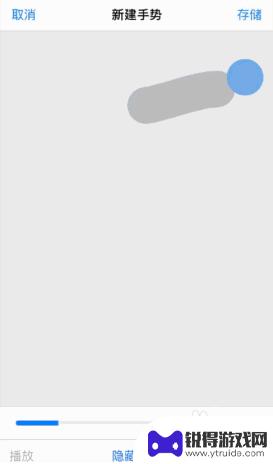
3.然后回到方案界面,选择“启动方案”,选择我们刚刚命名的方案:短信。最后回到辅助功能界面,打开“辅助功能快捷键”,选择“切换控制”。
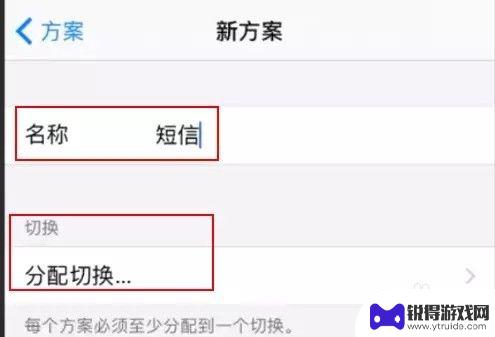
4.打开需要重复操作的短信程序,在程序界面连续按3次Home键。这个时候系统会提示我们“切换已配置用短信方案”。当我们在屏幕随意一处点一下时,那么手势就会自动删除一条短信。
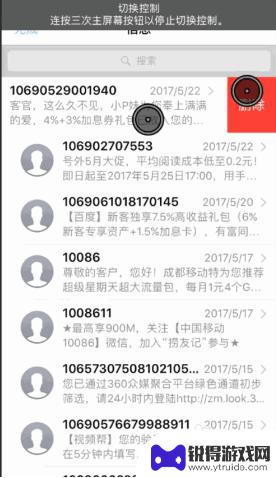
5.那么有人会说每删除一条短信就需要点击一次也很麻烦。再教大家一个技巧。退回至全屏幕界面,打开我们的“自定手势”,然后在这里,做两个手势。第一步:将手势往下拉;第二步:将其向左滑;第三步:轻点以达到删除的目的。最后点击存储。
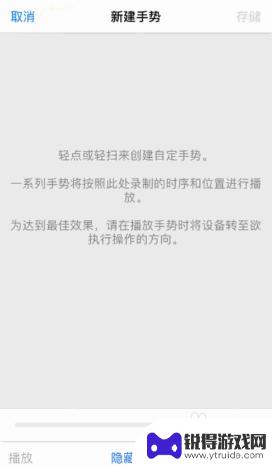
6.存储后,我们再次切换至短信界面。然后,在程序界面连续按3次Home键并在屏幕上点击一下。那么这时候,当我们在屏幕处点击一下手势就会自动删除一条短信。当我们连续点击20次时,手势就会自动删除20条短信。如果我们想要取消手势操作,那么我们只需要再次按3下Home键即可好了
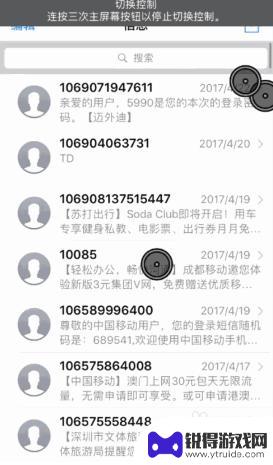
以上就是苹果手机如何设置记忆按钮的全部内容,如果遇到这种情况,您可以根据小编的操作进行解决,非常简单快速,一步到位。
热门游戏
- 相关教程
- 小编精选
-
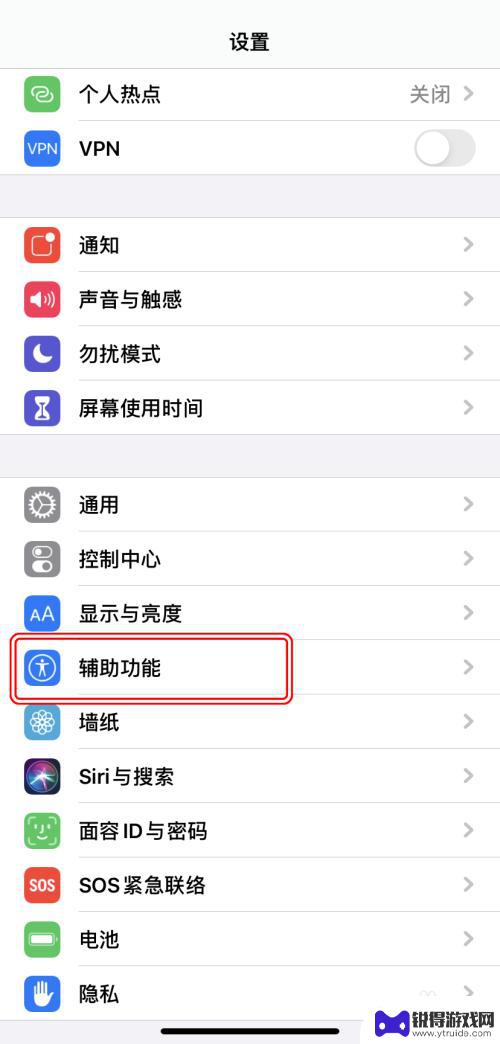
手机怎么设置撤销键功能 iPhone如何进行重做操作
在使用手机时,我们难免会出现误操作的情况,比如不小心删除了一条重要信息或者误点了某个按钮,在iPhone这款智能手机上,我们可以通过设置撤销键功能来帮助我们快速恢复操作。同时i...
2024-08-10
-
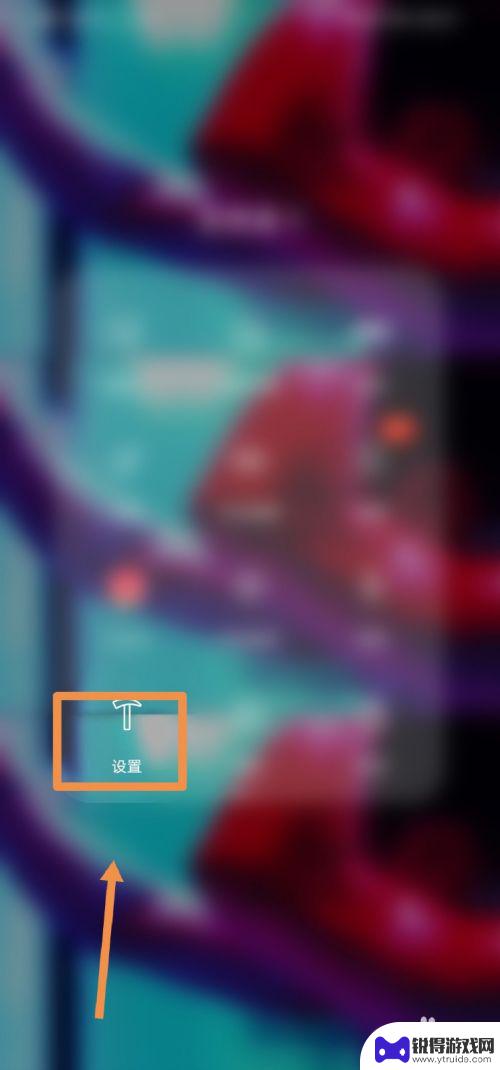
如何设置手机操作按钮 华为手机下方三个按键怎么调节
在使用华为手机时,操作按钮的设置是非常重要的一部分,华为手机通常配备有下方三个按键,包括返回键、主页键和多任务键。这三个按键的功能设置可以根据个人喜好和习惯进行调节,以适应不同...
2024-06-11
-
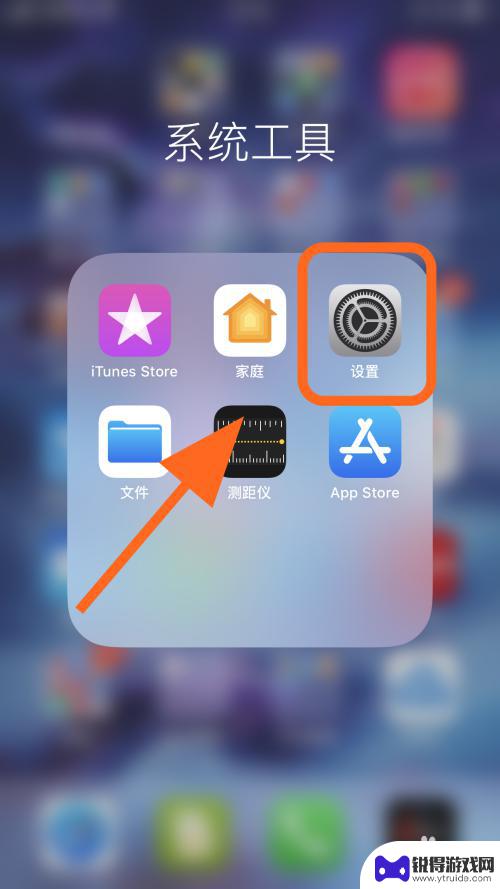
如何设置手机主屏幕按键 iPhone苹果手机主屏幕按钮的按键效果怎么调整
iPhone苹果手机的主屏幕按键是我们经常使用的功能之一,但是有时候可能会出现按键效果不理想的情况,那么如何设置手机主屏幕按键的效果呢?通过简单的操作,我们可以调整按键的触摸灵...
2025-02-14
-
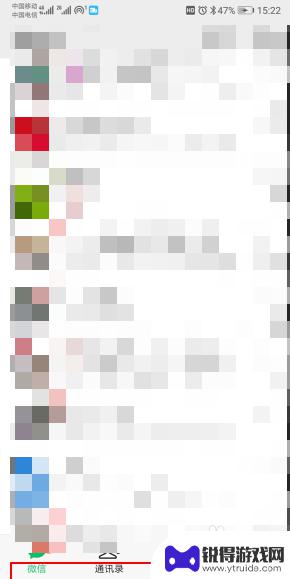
华为手机虚拟按键如何设置 华为手机如何打开虚拟按键
华为手机的虚拟按键设置让用户可以自定义手机操作体验,使操作更加便捷,用户可以根据自己的习惯和需求,设置虚拟按键的位置、功能和样式。想要打开虚拟按键,只需要在手机的设置中找到系统...
2024-04-02
-
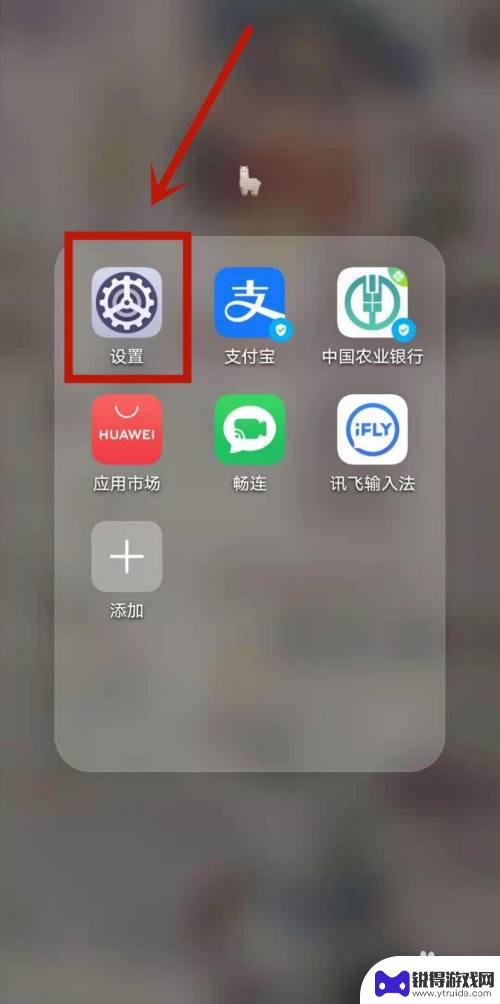
手机按钮如何设置 华为手机按键设置教程
在现代社会中手机已经成为人们生活中不可或缺的一部分,而手机的按键设置对于使用体验和操作效率起着至关重要的作用。作为一款备受欢迎的手机品牌,华为手机在按键设置方面也给我们带来了很...
2024-04-06
-
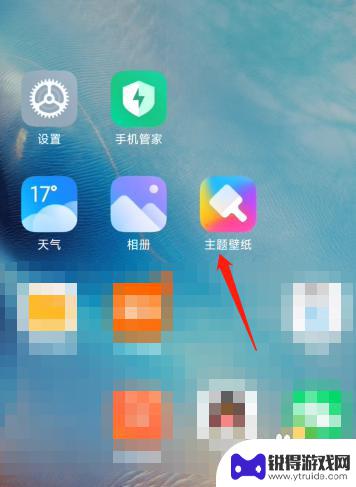
小米怎么设置iphone风格 小米手机仿苹果ios主题安装步骤
小米手机作为一款备受欢迎的智能手机品牌,其自带的MIUI系统给用户带来了全新的使用体验,不少小米手机用户喜欢苹果iPhone的简洁风格,想要将自己的小米手机设置成iPhone风...
2024-07-18
-

苹果6手机钢化膜怎么贴 iPhone6苹果手机如何正确贴膜钢化膜
苹果6手机作为一款备受追捧的智能手机,已经成为了人们生活中不可或缺的一部分,随着手机的使用频率越来越高,保护手机屏幕的需求也日益增长。而钢化膜作为一种有效的保护屏幕的方式,备受...
2025-02-22
-

苹果6怎么才能高性能手机 如何优化苹果手机的运行速度
近年来随着科技的不断进步,手机已经成为了人们生活中不可或缺的一部分,而iPhone 6作为苹果旗下的一款高性能手机,备受用户的青睐。由于长时间的使用或者其他原因,苹果手机的运行...
2025-02-22















